This commit does not belong to any branch on this repository, and may belong to a fork outside of the repository.
Switch branches/tags
Branches Tags
Could not load branches
Nothing to show
Could not load tags
Nothing to show
Name already in use
A tag already exists with the provided branch name. Many Git commands accept both tag and branch names, so creating this branch may cause unexpected behavior. Are you sure you want to create this branch?
Cancel Create
- Local
- Codespaces
HTTPS GitHub CLI
Use Git or checkout with SVN using the web URL.
Work fast with our official CLI. Learn more about the CLI.
Sign In Required
Please sign in to use Codespaces.
Launching GitHub Desktop
If nothing happens, download GitHub Desktop and try again.
Launching GitHub Desktop
If nothing happens, download GitHub Desktop and try again.
Launching Xcode
If nothing happens, download Xcode and try again.
Программа DXWnd (Для открытия игр в окне)|Как скачать, установить, настроить
Launching Visual Studio Code
Your codespace will open once ready.
There was a problem preparing your codespace, please try again.
Latest commit
Git stats
Files
Failed to load latest commit information.
Latest commit message
Commit time
README.md
Данная версия DXWnd представляет собой модификацию оригинальной версии, написанной SFB7. Кроме запуска игр в окне, она позволяет:
- Уменьшать скорость игр.
- Запускать игры в разрешениях, отличных от изначально поддерживаемых.
- Решить проблему с длиной строки DirectDraw (проявляется в виде узких полос на экране, ряби).
- Решить проблему с палитрой в Windows 7.
- Запускать игры с привязкой к одному ядру процессора.
Кроме того, программа обладает улучшенной совместимостью с играми.
Для запуска игры в DXWnd необходимо
- Запустить файл dxwnd.exe.
- Открыть контекстное меню, щелкнув правой кнопкой мыши в окне программы, и выбрать пункт «Add» (или нажать клавишу ‘A’).
- В открывшемся диалоговом окне указать путь к исполнимому файлу игры и требуемые настройки.
- Закрыть окно, нажав кнопку «ОК».
- Запустить игру двойным щелчком мыши по строке с именем файла (или нажав «Enter»).
После закрытия основного окна программы настройки сохраняются.
Альтернативный launcher — launcher.exe — предназначен для запуска какого-то одного файла, расположенного в текущей директории. Настройки: launch.exe —configure (eсли Файл с настройками еще не создан, то диалог появляется автоматически). Запуск игры: launch.exe.
Рекомендации по выбору опций
Для ограничения скорости игр достаточно включить опцию «Limit» в группе «FPS» и установить максимальное значение FPS. В зависимости от технических особенностей игры рассчитанное значение FPS может быть выше фактического, поэтому, возможно, указанное значение потребуется увеличить.
Запуск старых игр через DxWnd
Для запуска игр в окне обычно достаточно включить только опцию «Hook DirectDraw».
Видеорежим или размер окна можно выбрать из выпадающего списка, который содержит доступные в системе режимы. При этом изображение масштабируется, поэтому формат выбранного разрешения должен соответствовать формату разрешения игры. При включении опции «Fullscreen» игра будет запущена в полноэкранном режиме. Такой режим работы отличается наибольшей совместимостью с играми.
Если игра использует 256-цветный режим, то нужно включить опцию «Colour Convert». При этом если игра работает медленно, то нужно выбрать в списке «Surfaces Location» значение «System Memory». Если палитра в игре отображается не совсем правильно, то нужно дополнительно включить опцию «Use GDI». Также включение этой опции приводит к более быстрому запуску игр, из-за отсутствия переключения видеорежима. Но, с другой стороны, совместимость при этом немного ухудшается — некоторые игры могут не запускаться.
Для решения проблемы с палитрой в Windows 7 обычно требуется включить опции: «Hook DirectDraw», «Colour Convert», «Use GDI» (и, в зависимости от особенностей игры, дополнительно «Surfaces Location» — «System Memory»).
Если игра использует мышь, то, как правило, необходимо включить коррекцию положения курсора («Auto-Correct Mouse Position»). Если графический курсор не используется, то следует включить опцию «Don’t Hide Mouse Pointer». При запуске игры в оконном режиме, чтобы курсор не выходил за пределы окна, следует включить опцию «Capture Mouse Pointer».
Для привязки игры к одному ядру процессора необходимо выбрать опцию «Set Affinity to One Core».
Информация об авторах
Оригинальная версия DXWnd написана SFB7 (Copyright (C) 2004).
Источник: github.com
Как запустить старую игру на новом компьютере
Вопрос от пользователя
Здравствуйте.
Не подскажите с одним вопросом: дело в том, что у меня сломался старый компьютер, и вместо него я купил новый ноутбук с ОС Windows 10. Всё так-то работает, но вот несколько старых игр не запускаются (видимо нужна ОС Windows XP).
Можно-ли запустить старую игру на новом ноутбуке, и если да — то, как это сделать?
Эх, ностальгия все-таки сильное чувство, я хоть и редко играю, а люблю иногда запустить игры, в которые играл десяток лет назад (посмотреть, прочувствовать ту атмосферу, вспомнить старых приятелей и то время).
Что по поводу вопроса : как правило, старую игру запустить на новом ПК можно, и можно вполне комфортно играть (правда, встречаются редкие исключения). Есть несколько рабочих способов, которые приведу ниже в статье, рекомендую попробовать их все.
Интересная заметка!
Почему тормозят игры (даже на мощном компьютере)? Устраняем лаги и тормоза — https://ocomp.info/pochemu-tormozyat-igryi.html
Способы запуска старых игр
Способ 1: эмуляторы приставок
Это, наверное, первое с чего нужно начать.
Многие пользователи вспоминают времена приставок, которые были некогда популярны. Речь идет о таких популярных приставках, как: Dendy, Game Boy, GBAdvance, GBColor, Nintendo 64, Sega, SNintendo и т.д.

Обратите внимание!
Игры Денди, в которые можно поиграть на компьютере — старые хиты для слабых ПК (ностальгия) — https://ocomp.info/igryi-dendi-dlya-kompyutera.html
Особую популярность в нашей стране имели следующие приставки:
- Dendy: с ее танчиками, Марио, утиной охотой и пр.;
- Sega MD II: Mortal Kombat, Sonic, червячки и пр.
- Sony PS.
Популярные приставочные игры: утиная охота, танки, Скрудж МакДак (слева-направо)
Чтобы поиграть в подобные хиты, необходимо скачать на компьютер две вещи:
- программу-эмулятор конкретной приставки (например, эмулятор Dendy для Windows). По сути, эта программа воссоздаст среду нужной приставки прямо у вас в Windows;
- файл-ром, который нужно открыть в эмуляторе (это своего рода электронный картридж) . В принципе, ничего сложного — посмотрите на скриншот ниже из 4-х действий : скачать эмулятор и запустить его (1), открыть в нем файл-ром (2-3), далее должна запуститься игра (4) .
Как открыть игру Марио для Денди в эмуляторе FCE Ultra
Более подробно о настройке эмулятора Денди можете узнать из этой статьи: https://ocomp.info/emulyatoryi-dendi.html#i
Где загрузить эмуляторы и ромы?
На специализированных сайтах, их сейчас в интернете сотни: на них есть всевозможные игры и разнообразные эмуляторы (например, один из старейших сайтов в сети, посвященный эмуляции — https://www.emu-land.net/ ).
Способ 2: игры для DOS (Windows 95-2000)
Обновление (17.10.2019) .
Как играть в старые игры прямо в браузере: Pac-Man, Prince of Persia, SimCity, Mario, Aladin, Mortal Kombat, DOOM и др. — https://ocomp.info/kak-igrat-v-staryie-igryi-skachat-no.html
*
Как правило, очень старые игры для DOS (или даже чуть поновее, вышедшее во времена Windows 98) наиболее часто отказываются запускаться на современных ОС. Вылетают при этом самые разные ошибки, например, что версия файла несовместима с текущей версией ОС (пример ниже).
Версия этого файла несовместима с используемой версией Windows
В этом случае, можно попробовать запустить игру в специальном эмуляторе DOS (сейчас также много этих эмуляторов, наравне с приставочными). Одной з лучших программ подобного рода, на мой скромный взгляд, является DOSBox .
DOSBox
Отличный эмулятор среды DOS, работающий во всех современных ОС Windows. Позволяет запускать старые компьютерные игры и программы, которые отказываются работать в новых ОС. DOSBox с легкостью эмулирует работу 286/386 процессоров в реальном и защищенном режимах.
Также воссоздает работу файловых систем: XMS/EMS, Tandy/Hercules/CGA/EGA/VGA/VESA графику и звуковую карту SoundBlaster/Gravis Ultra Sound для лучшей совместимости со старыми играми.
И, кстати, программа полностью бесплатна!
Чтобы запустить игру в DOSBox, необходимо :
- проверить наличие ярлыка на рабочем столе для запуска DOSBox — появляется после установки приложения;
- открыть папку с вашей скачанной игрой (если игра в архиве — извлечь все файлы в отдельный каталог), найти файл для запуска (имеет расширение «Exe»);
- просто зажать левую кнопку мышки на файле игры для запуска, и перенести его на ярлык DOSBox (который на раб. столе). См. скриншот ниже.
Запуск старой игры в DOSBox
Таким образом, нужная игра откроется в эмуляторе DOSBox и в нее можно будет играть как в любую другую (пример открытой старой игры показан ниже на скрине).
Игра была запущена
Еще один вариант — использование файлового менеджера: Far Manager, Norton Commander, Volcov Commander. Выглядят они, конечно, не очень, особенно для тех, кто начал свое знакомство с компьютером не так давно.
Far Manager
Знаменитый файловый коммандер, позволяющий управляться с большим количеством файлов: копировать, удалять, переносить, создавать архивы и пр. В некоторых случаях, помогает запускать устаревшее ПО (в том числе и игры) на современном ПК.
Работа с коммандером ничего сложного не представляет: после запуска экран у вас будет разделен на две части: в каждой будет открыть определенный каталог. Просто открываете нужный диск, а затем находите папку с игрой и запускаете исполняемый файл.
Far Manager — открыт каталог с игрой
Примечание : кстати, если Windows по умолчанию не показывает расширения файлов, то Far Manager отобразит не только расширения, но и все скрытые файлы и каталоги. Поэтому, будьте аккуратнее при работе с этим ПО.
Способ 3: функция режима совместимости в Windows
Большинство старых приложений (и игры с ними) раньше по умолчанию запускались от имени администратора. В современных же ОС Windows такого нет: приложения не запускаются от администратора, пока вы сами не разрешите это сделать.
- откройте каталог с нужной игрой;
- найдите исполняемый файл (который имеет расширение «exe»);
- щелкаем по нему правой кнопкой мышки: в контекстном меню выбираем «Запуск от имени администратора».
Запуск от имени администратора
Кроме этого, разработчики Windows также добавили некоторые опции, которые помогают улучшить совместимость старых приложений с новыми ОС.
Чтобы запускать программу в режиме совместимости с другой ОС Windows, необходимо:
- открыть свойства исполняемого файла (с расширением «exe»). Если кто не знает — достаточно нажать правой кнопкой мышки по файлу, в меню выбрать «Свойства» ;
- далее открыть вкладку «Совместимость» ;
- поставить галочку «Запускать программу в режиме совместимости с такой-то ОС» — ОС, кстати, выберите (см. скриншот ниже);
- также можно задать дополнительные параметры: использовать 256 цветов, установить разрешение экрана 640×480, отключить визуальное оформление, отключить композицию рабочего стола, отключить масштабирование изображения;
- чтобы каждый раз не запускать вручную программу от имени администратора — можно поставить соответствующую галочку (см. скрин ниже — цифра 3) .
Совместимость — свойства исполняемого файла
Во многих случаях подобные «галочки» помогают решить проблему — в старые игры можно будет начать играть, задав пару настроек в этом меню! В общем, обязательно попробуйте.
Способ 4: использование DxWnd (для игр под-Windows)
Для запуска старых игр (которые выходили для работы под-Windows) есть одна замечательная программа DxWnd .
DxWnd
Сайт: https://sourceforge.net/projects/dxwnd/
Утилита, призванная облегчить запуск и работу старых игр в новых ОС Windows. Позволяет:
- запускать игры в тех разрешениях, которые они сейчас не поддерживают;
- ограничивать количество FPS и уменьшить скорость игры (для этого включите опцию «Limit» в настройках «FPS» и задайте макс. значение FPS) ;
- убрать рябь, полосы и пр. дефекты (возникающие из-за длинной строки DirectDraw);
- решить проблему с цветами;
- позволяет запустить игру с нужной версией DirectX (причем, можно детально включить/отключить определенные модули );
- привязать игру к одному ядру ЦП (очень актуально на многоядерных процессорах), и многое другое.
Рассмотрю ниже самый простой вариант работы с утилитой. И так, сначала загружаете, извлекаете ее из архива (она не нуждается в установке) и запускаете. После в меню «Edit» выберите опцию «Add» .
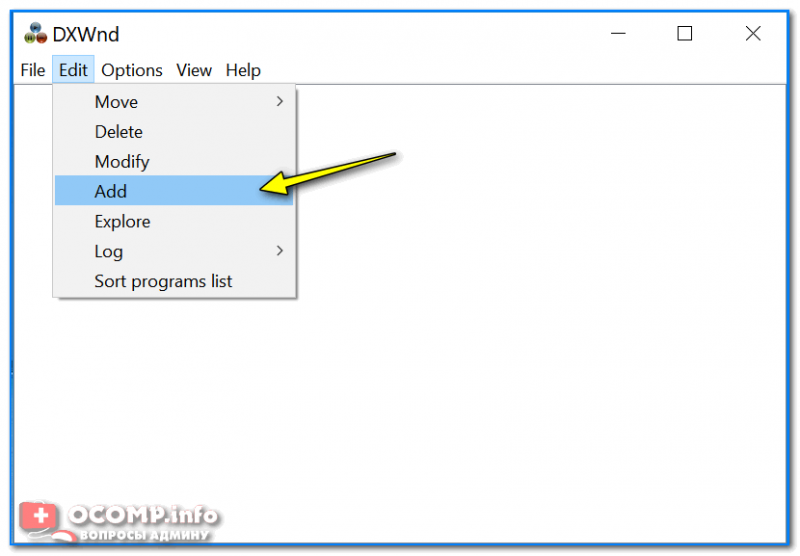
DXWnd — добавление игры
В меню «Main» задайте имя игры (может быть любым) и укажите путь к ней (строка «Path» ). После нажмите OK ( прим. : перед первым запуском в большинстве случаев не обязательно что-то до-настраивать) .
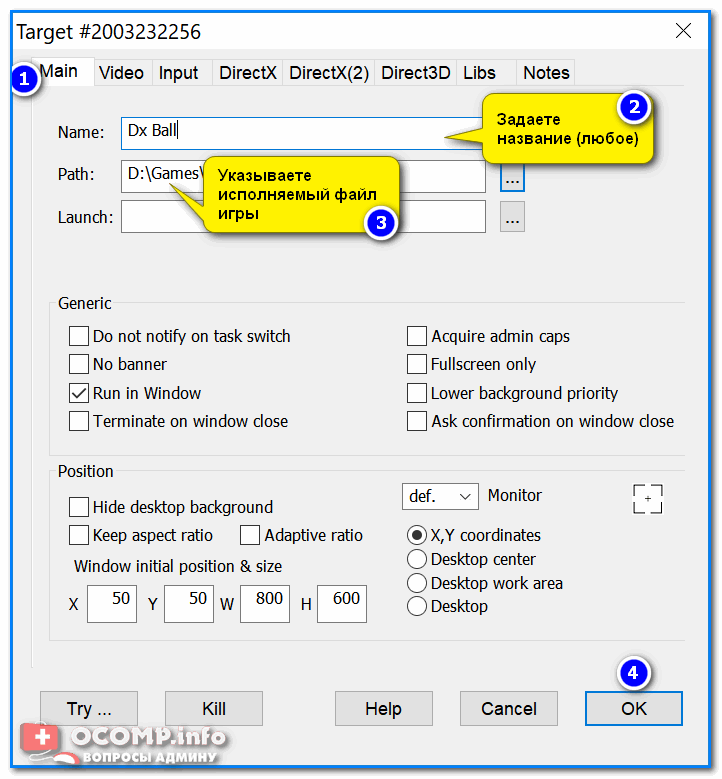
Далее в окне DXWnd нажмите на значок добавленной игры чтобы запустить ее.
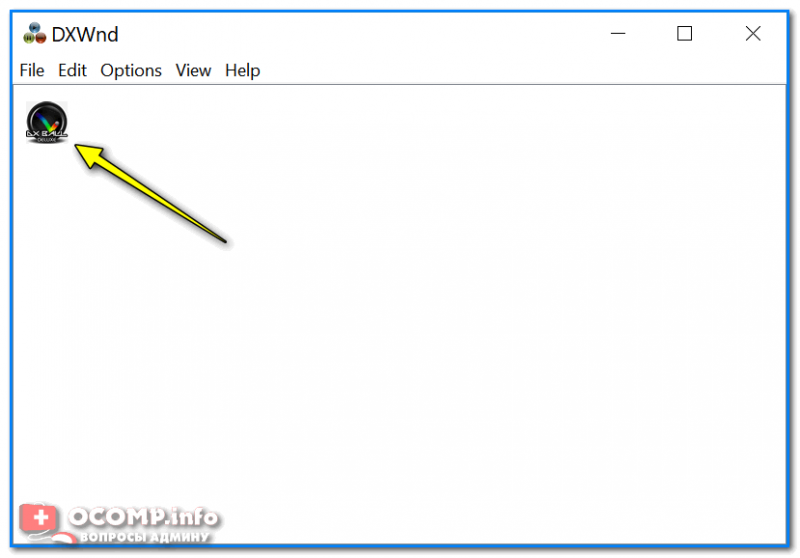
Многие относительно старые игры запускаются в окне Windows без каких-либо проблем и можно сразу же приступить к приятному времяпровождению.
В некоторых случаях требуется точечная настройка: ограничить FPS, подстроить разрешение экрана, и пр. Но в рамках этой статьи дать какие-либо комментарии — невозможно (т.к. для каждой игры — они будут индивидуальными) .
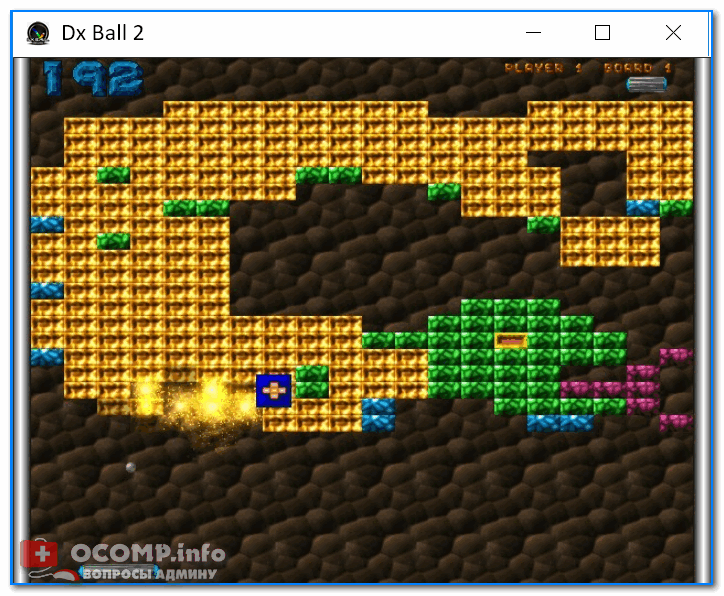
Игра запускается в небольшом окне
Способ 5: виртуальные машины
А не задумывались ли вы о том, чтобы запустить ОС Windows 98 (скажем) прямо в новомодной Windows 10/11?! А уже в запущенной Windows 98 — запускать игры, ПО и пр.?
Есть такие программы (своего рода эмуляторы компьютера), называемые виртуальными машинами . Именно это они и позволяют сделать! Виртуальных машин, на самом деле, достаточно много. Для начинающего рекомендую обратить внимание на Windows Virtual PC, VMware, VirtualBox.
Т.к. тема установки и настройки виртуальной машины достаточно обширна, я предлагаю вам ознакомиться с ней в одной из моих статей (ссылка ниже).
Как запустить старую Windows в новой операционной системе: настройка виртуальной машины VirtualBox — https://ocomp.info/kak-zap-staruyu-windows-virtualbox.html
Примеры представлены на следующих скриншотах.
Игра Сапер // запущена Windows XP в ОС Windows 10
Doom 2 в Windows 10
PS
Есть еще пару способов:
1) Купить недорогой старенький ноутбук (много средств покупка не отнимет, к тому же ноутбук компактный и много места не займет (хватит одной полки в шкафу)). На него можно поставить Windows 98 (скажем), и спокойно играть во все старые игры.
В помощь!
Хочу купить б/у ноутбук: как его проверить и на что обратить внимание — https://ocomp.info/pokupka-bu-noutbuka.html
2) Также, как вариант, можно установить вторую, более старую, ОС Windows на новый компьютер. Правда, в этом случае придется повозиться с настройками BIOS, с установкой системы. Плюс можно затереть загрузчик работающей ОС (поэтому, такой вариант в основное тело статьи не включил — но наводку дал здесь ✌. ).
На этом всё, благодарю всех за внимание.
Первая публикация: 02.10.2017
Статья откорректирована 30.12.2021
Источник: ocomp.info
DxWnd

DxWnd – простой приложение позволяющее запускать ретро-игры на новых версиях операционной системы Windows. Вспоминаете о старых играх и хотите в них поиграть, но их давно не обновляли, поэтому работать на новых ОС они не способны. Устанавливать на свой компьютер или ноутбук старые версии операционной системы точно не разумно. А вот установить программу DxWnd – прекрасное решение, позволяющее решить проблему!
Как работает
Эта простая утилита позволяет запускать старые игры на ОС Windows 7, 8 и 10. Вот только подробного списка с поддерживаемыми играми разработчики не предоставляют, поэтому пользователю придется самостоятельно проверять их на совместимость. Чтобы запустить игровой файл в формате EXE через программу, достаточно перетянуть его иконку утилиты DxWnd, предварительно выделив ее мышкой.
Функции
Эта простая утилита прекрасно справляется со своей главной задачей, позволяя пользователям наслаждаться ретро-играми на своих новых компьютерах, а также предлагает воспользоваться некоторыми дополнительными возможностями. После запуска игры, можно выбирать кадровую частоту, разрешение и некоторое другое. Все это будет отображаться в отдельном окне представленной программы.
Также DxWnd наделена еще одной важной особенностью. Приложение позволяет создавать оконный режим игры, для тех, которые доступны только в полноэкранном режиме и наоборот. К тому же, эта особенность, может быть использована не только для игр, но и для современных приложений. Вместе с этим у пользователя есть возможность регулировки цветового режима, открытие нескольких окон одновременно, переключение игрового и стандартного курсора и привязка игры к одному ядру.
Главные возможности
- DxWnd – простое приложение позволяющее запускать старые игры на современных операционных системах Windows;
- Имеет дополнительные настройки;
- Поддерживает работу с Windows 7, 8, 10;
- Позволяет из оконного режима делать полноэкранный режим и наоборот;
- Отсутствует список поддерживаемых игр;
- Возможности установить параметры FPS;
- Простой и понятный интерфейс, в котором сможет разобраться даже новичок;
- Полностью на русском языке;
- Позволяет редактировать цвета;
- Программа способна работать в портативном режиме;
- Распространяется на бесплатной основе.
Источник: softdroids.com